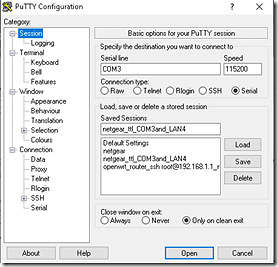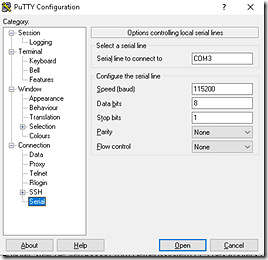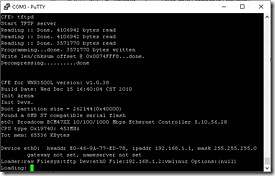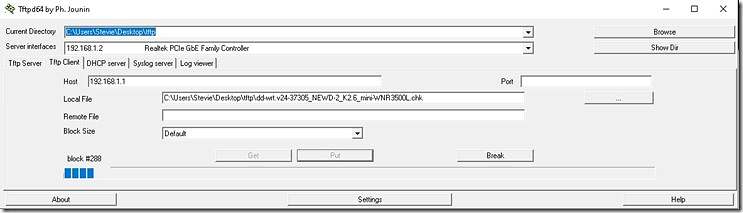Posts in Category: Ideen für Fachbuecher
Reanimieren sie ihren Router!
Vom Freischalten (Unbricken) eines gesperrten Routers.
Bild 1: „WNR3500L_Router_TTL-Adapter_und LAN_4_angesteckt.jpg“ – Der Zugang zum Router ist auch nach erfolglosem Reset möglich!
Wer einen Router mit erweiterten Funktionen nutzt und somit über den Zugang zu verschiedensten Einstellungen verfügt, läuft Gefahr, sich selbst aus dem Router auszusperren. Der folgende Bericht zeigt eine Möglichkeit den Zugang wieder freizuschalten, selbst wenn dies über die Reset-Taste nicht mehr möglich ist!
Trotz Sorgfalt bei der Recherche kann ich keine Verantwortung oder irgendeine Haftung für mögliche Fehler oder deren Folgen übernehmen. Kurz: Alle Informationen sind ohne Gewährleistung und sollen einem Anhaltspunkt dienen!
Verwendete Gebrauchsnamen, Handelsnamen, Warenbezeichnungen usw.können auch ohne besondere Kennzeichnung Marken sein und als solche gesetzlichen Bestimmungen unterliegen.
Hierfür ist die Firmware neu in das Gerät einzuspielen. Das Vorgehen ist für viele Router möglich und weicht meiner Recherche nach lediglich in Kleinigkeiten ab. Da jedoch jeder Hersteller andere Pinbelegungen nutzen könnte und eine andere Firmware nutzt, kann hier lediglich ein exemplarisches Vorgehen mit dem Router WNR3500L in der Version 1 des Herstellers Netgear gezeigt werden. Woran erkennbar ist, ob es sich um einen Router der Version 1 oder 2 handelt, erläutert der Autor auf seiner Webseite, ein Beispiel mit einem TP-Link Router ist dort ebenfalls in Vorbereitung.
Um im Router eine neue Firmware einzuspielen sind zwei Verbindungen herzustellen. Zum einen ist der LAN-Port 4 mit dem PC zu verbinden, der die neue Firmware bereithält. Zum anderen ist über einen USB-TTL-Adapter der Router anzuweisen, das im Router enthaltene Filetransferprogramm zu aktivieren.
Werkzeuge:
– TORX Bit der Größe T6, zumindest beim Netgear-Router WNR3500L
– ggf passende Aufnahmewerkzeug für das TORX-Bit
– 1 USB to TTL Adapter: TTL-FT232R mit 3.3 Volt! Empfehlung: Leitung nicht mit blank abisolierten Drähten, sondern bereits mit jeweils 6 einzelnen Pitch Konnektoren erwerben, da die PIN-Belegung bei jedem Router anders ausschauen kann und die Leitung durch die Konnektoren leicht auf die Pins aufgesteckt werden können.
Software:
– Ein Terminalprogramm
– Ein FTP-Client
– Eine zum Router passende Firmware. Sofern der Hersteller auf seiner Webseite keine Firmware bereitstellt, gibt es im Internet Links mit passenden Alternativangeboten wie „openWRT“, „DD-WRT“ oder „Tomato-USB“.
Ein USB to TTL Adapter ist im Internet für rund 6€ erhältlich. Es ist zwingend darauf zu achten, dass der Adapter nur 3.3 Volt Ausgangsleistung an den einzelnen Pins bereitstellt! Von Vorteil für eine einfache Handhabung ist auch, wenn der USB-Adapter vollständig eingegossen ist und keine blanken Elemente auf der Leiterplatte sichtbar sind. Ansonsten wird das Anstecken und Entfernen des Adapters zur Fummelei. Der TTL-FT232R-Treiber sollte von Windows direkt unterstützt werden. Alternativ kann auch ein Virtual COM Port (VCP) Treiber heruntergeladen werden. Der Treiber ermöglicht es, den USB-Port wie einen handelsüblichen COM-Port zu nutzen. Passende Suchworte um einen derartigen Treiber im Internet zu finden sind: FTDI-Chip, VCP, USB, CDM WHQL Certified
Nachdem der USB-TTL Adapter am USB 2.0 Port des Notebooks eingesteckt ist, wird er nach circa einer Minute als „FT232R USB UART“ erkannt. Die Gerätesteuerung von Windows zeigte ihn beim Labor-PC als COM-3 Port Schnittstelle an.
Ein USB 2.x-Steckplatz bietet 500 mA Strom, ein USB 3.0 Port schon 900 mA, also fast das Doppelte. Jedoch reicht ein USB 2-Steckplatz für den Anschluss des Adapters.
Das Gehäuse des Netgear-Gerätes lässt sich etwas schwer öffnen. Benötigt wird ein T6 TORX Bit. Es reicht aus, die eine Schraube der oberen Abdeckung zu entfernen, wobei zu beachten ist, dass das Gerät so liegt, dass die Beschriftungen der LAN-Port lesbar zum eigenen Körper zeigen. Nachdem die Schraube entfernt wurde, ist der Deckel ca 1 cm nach links zur Seite zu schieben und dann nach oben abzuheben. Soweit die Theorie. Beim Test musste vorsichtig mit einem Schraubendreher von der linken Seite aus am oberen und unteren Rand entlanggehebelt werden, immer in der Hoffnung, dass das Plastik nicht bricht.
Glücklicherweise ist im Router bereits eine Stiftleiste mit 6 Pin eingelötet, sodass lediglich die Verbindung mit dem TTL-Adapter herzustellen ist.
Vorsicht. Eine im Internet recherchierte Pinbelegung war leider falsch.
Zu beachten ist auch, dass auf einer Seite der Steckerleiste die Bezeichnung 1 auf der Leiterplatine aufgebracht ist, um den Steckplatz als ersten Steckplatz zu kennzeichnen. Auf der zur naheliegenden Gehäusewand abgewandten Seite ist die Beschriftung JP1 angebracht. Der hier vorhandene äußerste Pin in unmittelbarer Nähe zur Bezeichnung JP1 stellt die Masseleitung (GND) bereit. Diese Steckerleitung ist wohl bei allen TTL-Adaptern immer schwarz gekennzeichnet, sodass hier die erste Verbindung herzustellen ist. Gleich neben dem Pin GND wird die Leitung RX (Read) eingesteckt, dann bleiben zwei Stecker frei. Auf dem fünften Steckplatz wird TX geklemmt. Der sechste Pin bleibt wieder leer, siehe Bild 1 „WNR3500L_Router_TTL-Adapter_und LAN_4_angesteckt“. Aufgrund der ursprünglichen fehlerhaften Beschreibung im Internet waren die beiden Belegungen TX und RX beim ersten Versuch falsch gesteckt. Nach Richtigstellung der Anschlüsse funktionierte das Ansprechen des Routers sofort und fehlerfrei.
Mein verwendeter USB-TTL-Adapter wies folgende Farben auf:
GND: Schwarz -> Leitung in Höhe der i-LED im Gehäuse
RX: Weiß -> Receiver – Steckplatz direkt neben GND
TX: Grün -> Transmitter – Steckplatz, kein anderer Stecker daneben gesteckt
Tabelle: Belegung des TTL-Adapter-Leitungen
Die Belegung bei anderen Adaptern kann aber auch anders sein!
Der Adapter selbst ist im Gerätemanager von Windows zu konfigurieren. Hierzu ist über die Systemsteuerung / Hardware / Geräte-Manager der vom Adapter belegte COM-Port zu ermitteln und die Einstellung für den Datentransfer vorzunehmen. Als Datenübertragungsgeschwindigkeit ist 115200 Baud anzugeben. Auch die Bitsequenz und die Datenflusskontrolle sind anzupassen, siehe Tabelle mit den Einstellungen im Gerätemanager. Wichtig ist, dass diese Einstellungen mit den späteren Einstellungen im Fenster der Terminalemulation (z.B. Putty) übereinstimmen:
Speed: 115200 Baud
Data Bits: 8
Stop Bits: 1
Parity: N
Flow Control: N
Tabelle: Einstellungen im Gerätemanager
Der Adapter stellt im Endeffekt die Verbindung zum Common Firmware Environment (CFE) des Routers her. Über diesen Adapter wird dem Router der Befehl gegeben, ein trivial Filetransfer-Protokoll-Daemon (tftpd) zu starten, um den Router mit einer passenden Firmware wieder zugänglich zu machen.
Damit dieser Schritt ausgeführt werden kann, ist auf dem PC ein Terminalprogramm wie z.b. das kostenfreie Tool Putty zu installieren. Nach Installation des Terminalprogramms ist die im Bild angegebene Konfiguration vorzunehmen, siehe Bild 2 „Putty – Einstellung“ und Bild 3 „Putty – serieller Port“.
Bild 2: „Putty – Einstellung“ – Das Terminalprogramm ist einfach einzurichten …
Bild 3: „Putty – Serieller_Port“ – … und zu konfigurieren
Bild 4: „CFE – tftpd – Übertragung“ – CFE, die Kommandozeile des Routers, gestattet es ein FTP-Programm aufzurufen!
Die Netzwerkkarte des eigenen PCs ist auf das Subnetz des Routers zu setzen. Da dieses im Adressbereich 192.168.x.x liegt, ist für den eigenen PC eine entsprechende Adresse wie 192.168.1.2 zu vergeben.
PC-LAN auf 192.168.1.2
Subnet-Mask: 255.255.255.0
Tabelle 3: Anzupassende Internetadresse des PCs
Der Router ist jetzt mit Strom zu versorgen. Beim Netgear-Gerät bedeutet, dies sowohl den Netzadapter anzustecken, als auch den Ein-Schalter am Gerät zu betätigen! Im Putty-Terminalfenster kann sofort beobachtet werden, welche Befehle der Router intern abarbeitet. Möglichst früh ist im Terminalfenster die Tastenkombination STRG-C einzugeben, um die Sequenz abzubrechen und das CFE des Terminals zu erreichen. Teilweise sind mehrere Versuche notwendig, um das CFE zu erreichen. Erkennbar ist es am Prompt „CFE>“ Hier können diverse Befehle eingegeben werden, wobei für unseren Anwendungsfall lediglich ein Kommando benötigt wird. Um den Router in den Zustand zu versetzen eine neue Firmware zu installieren, wird das Programm tftpd aufgerufen. Dieses startet einen Filetransfer-Daemon, also einen Dienst, der auf eingehende Nachrichten wartet. Im Terminalfenster zeigt der Router an, dass er jetzt den Filetransfer erwartet.
Um den Datentransfer zum Router zu starten, ist auf dem PC ein Filetransferprogramm aufzurufen. Das kostenlose Programm TFTPD64 bietet sich ebenso an, wie das unter der GNU-Lizenz stehende Programm FileZilla, um die Firmware einmalig zu übertragen.
Ausgehend vom TFTPD64 – Programm ist nach der Installation über die Herstellerseite die Registerkarte TFTP – Client aufzurufen. Als Server Interface wird die lokale Netzwerkkarte ausgewählt, im Beispiel 192.168.1.2. Als Host wird 192.168.1.1 angegeben, schließlich soll ja der TFTP-Server auf dem Router erreicht werden. Zur Dazenübertragung ist die bereits heruntergeladene Firmware anzugeben. Zumindest bei Netgear WNR3500L muss es sich um eine Firmware mit der Endung chk handeln. Da auf der Herstellerseite Netgear zwar der Name des Routers erfolgreich angegeben werden kann, ohne die Firmware herunterladen zu können, bietet sich als Suchbegriff folgende Sequenz an: „netgear 3500Lv1 chk“. Wer beispielsweise künftig das freie System openwrt nutzen möchte, erweitert den Suchbegriff um: „openwrt“, wer DD-WRT laden möchte, erweitert den Suchbegriff um „DD-WRT“ und lädt sich die zum Router passende Version.
Zum Abschluss ist im FTP-Client der Befehl „Put“ anzuklicken, um die Firmware in den Router zu laden. Ein Fortschrittsbalken zeigt den Status der Datenübertragung an. Sobald die Firmware vollständig übertragen ist, wird im Terminalfenster eine Meldung ausgegeben: „Reading done“. Der Router erkennt automatisch die aktualisierte Firmware und programmiert sich selbst. Nach Abschluss der Reinitialisierung ist der Router über das LAN-Kabel über die Adresse 192.168.1.1 erreichbar und zeigt die Oberfläche an. Bei DD-WRT lautet der Standarduser „root“ und das Standardpasswort „admin“, bei openWRT lautet der Standarduser „root“, wobei das Passwortfeld leer bleibt.
Bild 5: „TFTP – Datenübertragung.jpg“ – Datenübertragung per TFTPD in Aktion!
Quellen
Downloadadresse
FTP für Windows: tftpd32.jounin.net/
Putty für Windows: www.putty.org
Firmware für Netgear-Geräte www.netgear.com/support/download/
https://openwrt.org/toh/netgear/wnr3500l
Hintergrundinformation
https://blog.effenberger.org/2016/03/27/openwrt-einfuehrung-und-installation/
https://www.stw-bonn.de/dokuwiki/support/internet/wlan_router/openwrt_console
Webserver auf openwrt:
https://openwrt.org/de/doc/howto/basic.config
Zum Autor:
Der Fachbuchautor Stefan Wichmann veröffentlicht in Magazinen und im Internet.
 Stefan Wichmann | Stefan Wichmann
Stefan Wichmann | Stefan Wichmann  Stefan Wichmann | Stefan Wichmann
Stefan Wichmann | Stefan Wichmann Meine Recherchen zu Angaben für Selfpublisher und Websitebetreiber
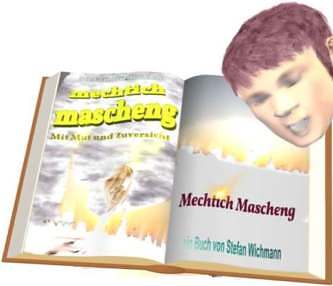 (c) Stefan Wichmann
(c) Stefan Wichmann 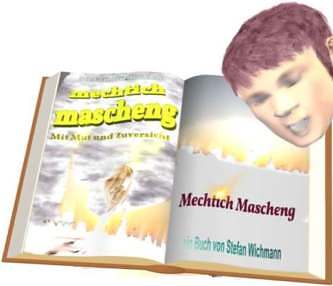 (c) Stefan Wichmann
(c) Stefan Wichmann Covererstellung
Schriften verwenden im Cover, Video oder sonstigen Medien? Ein kleiner Erfahrungsbericht zur Suche eines Fonts
Bildmaterial dieser Seite
Da die Frage immer wieder im Raume steht, ob Bilder dieser Seite oder das Cover verwendet werden dürfen, hier die Antwort. Natürlich darf das Cover für Rezensionen Online oder in gedruckter Form genutzt werden. Alle Bilder, die auf dieser Seite „mechtich-mascheng“ und “Stefan-Wichmann.de” in der Grafik mit WIC als Schöpfer gekennzeichnet sind, dürfen unter folgenden Bestimmungen verwendet werden: a) Das Bild selbst darf im Bereich des Schriftzuges “Wic” aufgrund der Fontbestimmungen nicht verändert werden. (Ihr könntet es also etwas zusammenschneiden und z.B. lediglich den Ballon und meinen Schriftzug abbilden) b) Verweis (fairerweise) in Eurer Quellenangabe zum Bild auf www.Stefan-Wichmann.de. Hinweis: Bei Onlinediensten ist ein direkter Link auf das jeweilige Bild sicherlich die einfachste Möglichkeit, um auch ggf. bei Aktualisierung eines Bildes die letzte Version zu haben. c) Ich biete keine Dienstleistung an, die Bilder könnt ihr also nicht exklusiv (für alleinigen Gebrauch) nutzen. Beispiel Ihr möchtet beispielsweise das folgende Bild in einer Rezension oder für eigene andere Dinge (auch kommerziell) verwenden: 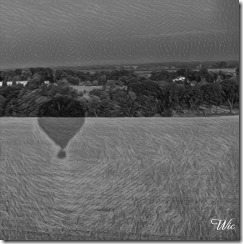 Dann nutzt es z.B. wie oben gezeigt, stellt sicher, dass der Schriftzug “Wic” unverändert bleibt und verweist z.B. in eurer Quellenangabe zu Bildern auf www.Stefan-Wichmann.de Als URL könnt ihr den Link nutzen https://www.mechtich-mascheng.de/blog/wp-content/uploads/2021/03/Flugfeld_blei_Wic.jpg oder die Grafik herunterladen und selbst einbinden. Hintergrundinformationen Ich nutze Bildmaterial aus eigener Quelle, verändere die Bilder, setzte sie mit entsprechenden gekauften kommerziellen Programmen ggf. in Bleistiftzeichnungen um und füge diese, sofern ich dies für passend finde in meinen Büchern oder in den Büchern ein, die ich gemeinsam mit anderen Autoren veröffentliche. Die Bilder hier auf der Website können somit z.B: auch für Presseaktionen meiner Bücher herangezogen sein. Ihr habt also keine Chance einer Exklusivität. Ich biete ja keine Dienstleistung an. Das Fotografieren, Bearbeiten und Optimieren der Bilder verschlingt viel Zeit. Ebenso wie die Verfügbarmachung auf meiner Website. Wer mir also per Paypal (wichmann.s@gmx.de) einen Kaffee spendieren möchte, eine Postkarte, oder sonst etwas ist willkommen. Aber auch, wer lediglich den Link setzt, hilft mir indirekt weiter. Da freue ich mich dann auch über eine Mail oder einen Kommentar im Blog. Vielen Dank dafür.
Dann nutzt es z.B. wie oben gezeigt, stellt sicher, dass der Schriftzug “Wic” unverändert bleibt und verweist z.B. in eurer Quellenangabe zu Bildern auf www.Stefan-Wichmann.de Als URL könnt ihr den Link nutzen https://www.mechtich-mascheng.de/blog/wp-content/uploads/2021/03/Flugfeld_blei_Wic.jpg oder die Grafik herunterladen und selbst einbinden. Hintergrundinformationen Ich nutze Bildmaterial aus eigener Quelle, verändere die Bilder, setzte sie mit entsprechenden gekauften kommerziellen Programmen ggf. in Bleistiftzeichnungen um und füge diese, sofern ich dies für passend finde in meinen Büchern oder in den Büchern ein, die ich gemeinsam mit anderen Autoren veröffentliche. Die Bilder hier auf der Website können somit z.B: auch für Presseaktionen meiner Bücher herangezogen sein. Ihr habt also keine Chance einer Exklusivität. Ich biete ja keine Dienstleistung an. Das Fotografieren, Bearbeiten und Optimieren der Bilder verschlingt viel Zeit. Ebenso wie die Verfügbarmachung auf meiner Website. Wer mir also per Paypal (wichmann.s@gmx.de) einen Kaffee spendieren möchte, eine Postkarte, oder sonst etwas ist willkommen. Aber auch, wer lediglich den Link setzt, hilft mir indirekt weiter. Da freue ich mich dann auch über eine Mail oder einen Kommentar im Blog. Vielen Dank dafür.
Podcast Mikrofon Kits
Ein Podcastmikrofon. Aber wofür?